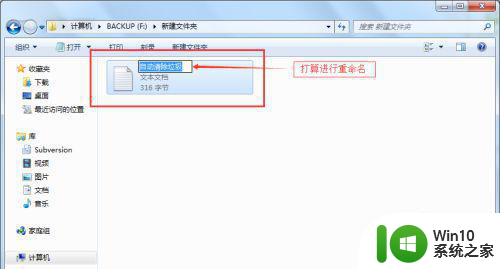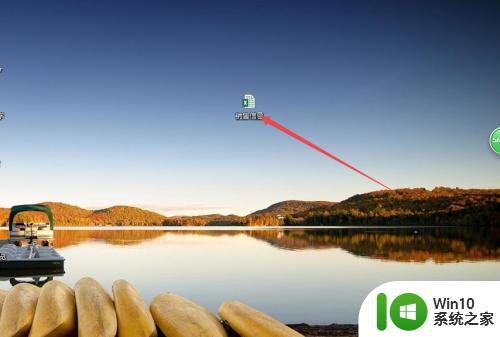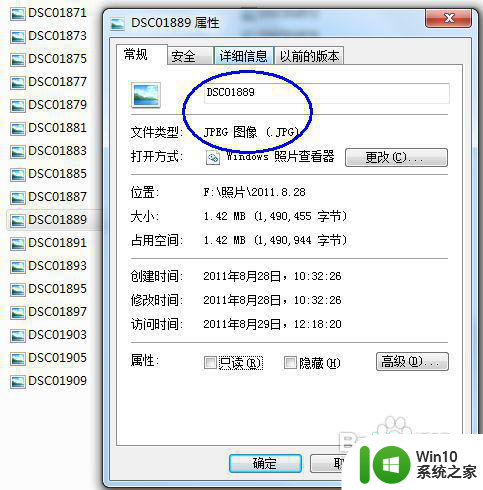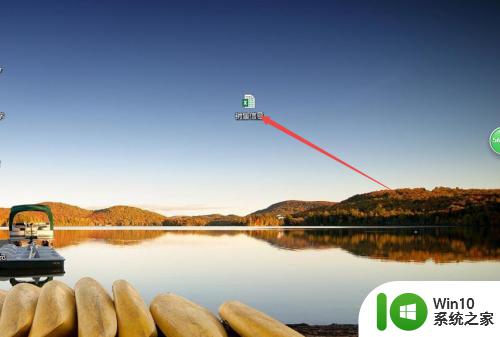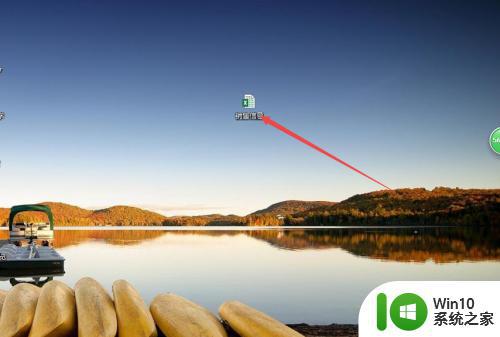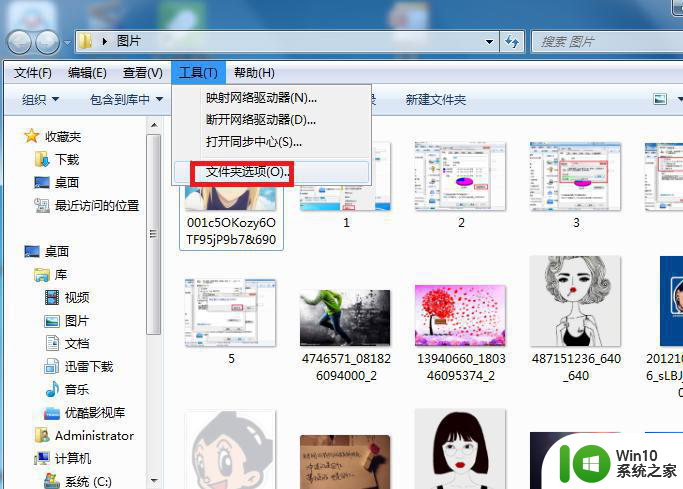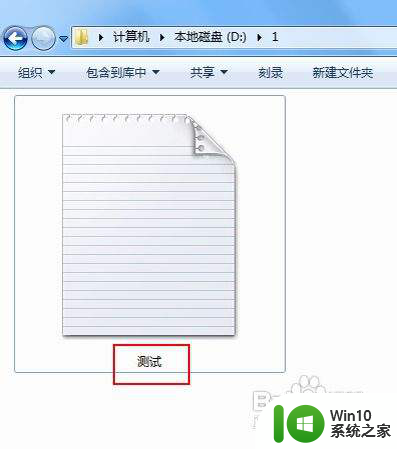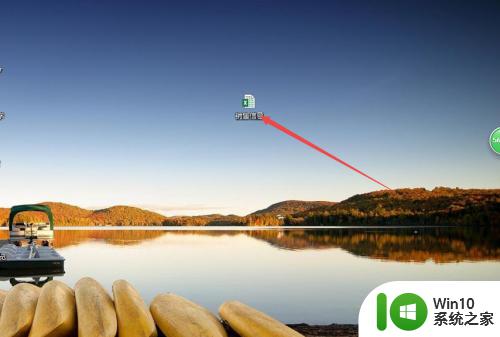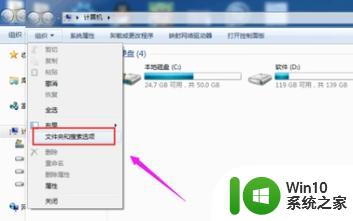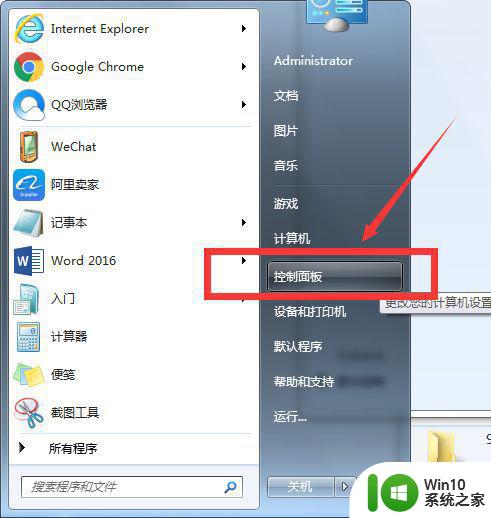window7如何改文件属性的后缀 window7更改文件后缀名怎么设置
更新时间:2023-03-04 16:43:49作者:xiaoliu
面对win7系统中存在的众多文件,许多用户可能都还不是很懂,因此我们就可以通过文件后缀格式来辨别,同时也能够对win7系统内存在的文件属性后缀进行修改,从而改变文件的格式,那么window7更改文件后缀名怎么设置呢?下面小编就来教大家window7更改文件后缀名设置方法。
具体方法:
1、登录电脑系统后我们先找到要修改扩展名的应用程序,这里我们可以看到只有文件名称并没有显示出文件的扩展名
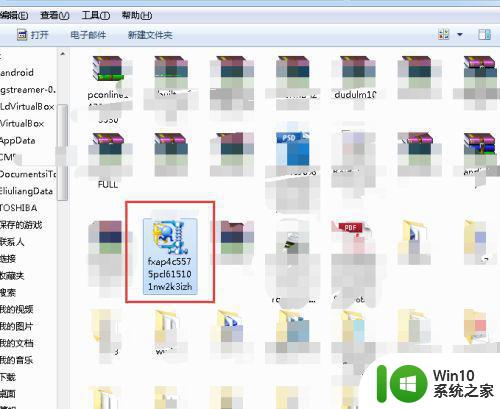
2、下面我们来设置一下,在刚才的文件夹下打开上方的“工具”选项
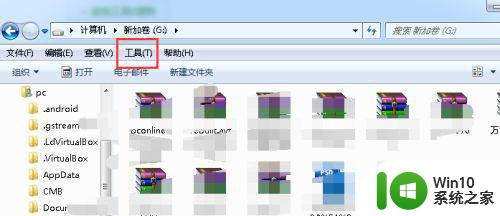
3、打开工具选项后在下拉选项中选择“文件夹选项”
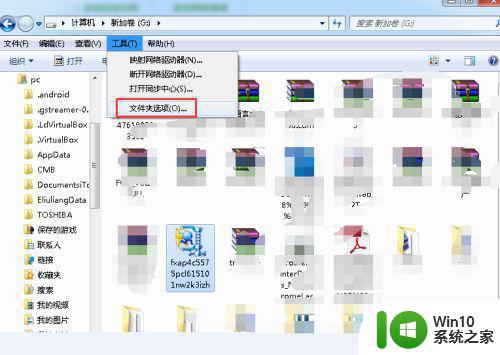
4、进入文件夹选项页面后,点击上方的“查看”选项并打开
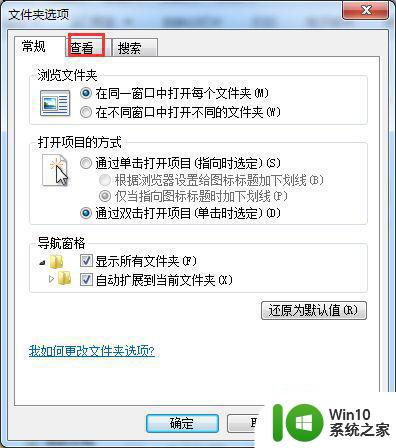
5、进入查看选项后我们下拉滚动条,在下方找到“隐藏已知文件类型的扩展名”,当前状态为勾选我们取消一下,并点击下方确定。
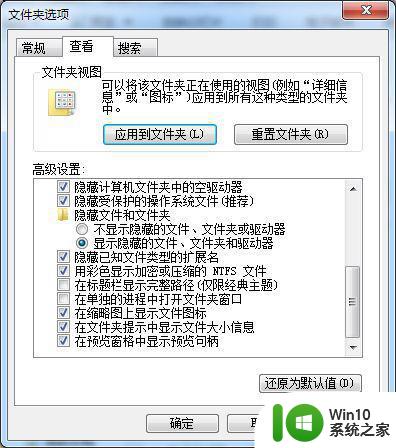
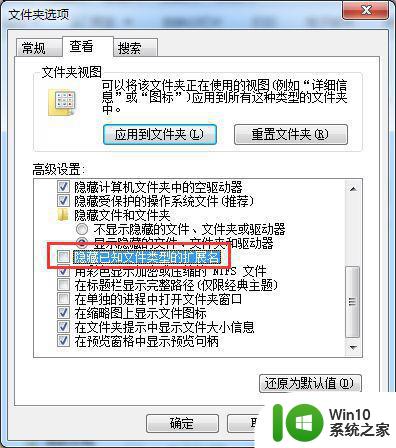
6、这时我们在回到刚才的文件夹看到,应用程序已经多了exe扩展名,我们只需要重命名即可更改扩展名了。
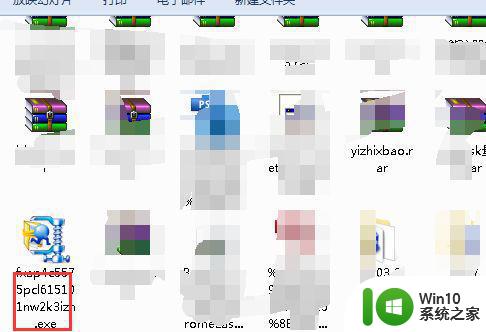
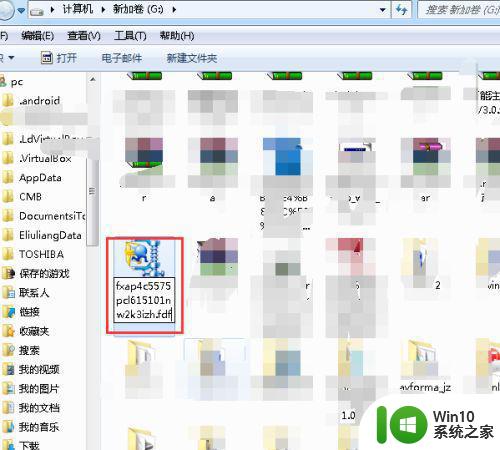
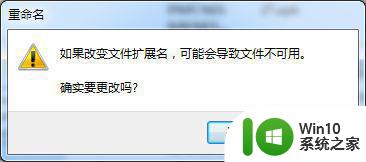
以上就是关于window7更改文件后缀名设置方法了,有需要的用户就可以根据小编的步骤进行操作了,希望能够对大家有所帮助。